Jak pozbyć się Webalta
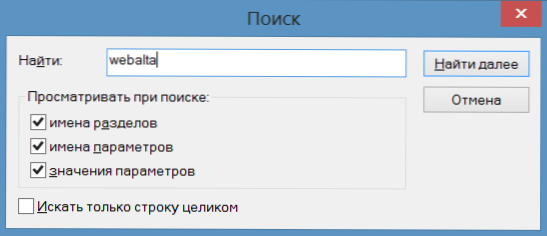
- 3878
- 193
- Tacjana Bartosik
W tej małej instrukcji dowiesz się, jak usunąć WebAlta z komputera. W celu promocji rosyjska wyszukiwarka Webalta nie używa najbardziej „dyskretnych” metod, a zatem pytanie, jak pozbyć się tej wyszukiwarki jako wioski początkowej i usunąć inne oznaki obecności Webalta na komputerze, jest całkiem całkiem odpowiedni.
Usunięcie WebAlta z rejestru
Po pierwsze, powinieneś wyczyścić rejestr wszystkich zapisów utworzonych tam webalta. Aby to zrobić, kliknij „Start” - „Rozwiń” (lub naciśnij klawisz Windows + R), wprowadź „regedit” i naciśnij „OK”. W wyniku tego działania rozpocznie się redaktor rejestru.
W menu redaktora rejestru wybierz „Edytuj” - „Znajdź” w polu do wyszukiwania, wprowadź „webalta” i kliknij „Znajdź dalej”. Po pewnym czasie, kiedy wyszukiwanie zostanie zakończone, zobaczysz listę wszystkich parametrów rejestru, w których udało ci się znaleźć wzmiankę o WebAlta. Wszystkie można je bezpiecznie usunąć, klikając je prawym przyciskiem i wybierając „Usuń”.
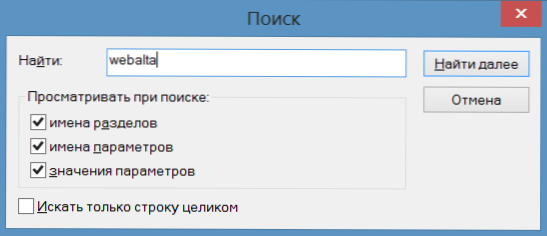
Na wszelki wypadek, po usunięciu wszystkich wartości określonych w rejestrze Webalta, uruchom wyszukiwanie ponownie - jest całkiem możliwe, że będzie więcej znalezisk.
To tylko pierwszy etap. Pomimo faktu, że usunęliśmy wszystkie dane w WebAlta z rejestru, gdy przeglądarka zostanie uruchomiona jako strona początkowa, nadal najprawdopodobniej zobaczysz Start.Webalta.ru (dom.Webalta.ru).
Strona początkowa WebAlta - jak usunąć
Aby usunąć stronę początkową WebAlta w przeglądarkach, musisz wykonać następujące działania:
- Usuń uruchomienie strony WebAlta w etykiecie przeglądarki. Aby to zrobić, kliknij etykietę prawym przyciskiem myszy, którą zwykle uruchamiasz przeglądarkę internetową i w menu kontekstowym wybierz „Właściwości”. Na karcie „Obiekt” najprawdopodobniej zobaczysz coś takiego "C: \Program Akta \Mozilla Firefox \Firefox.Exe " http: //Początek.Webalta.ru. Oczywiście, jeśli wzmianka o Webalcie jest obecna, ten parametr musi zostać usunięty. Po usunięciu „http: // start.Webalta.ru ", kliknij„ Zastosuj ”.
- Zmień stronę początkową w samej przeglądarce. We wszystkich przeglądarkach odbywa się to w menu głównym. Nie ma znaczenia, czy używasz Google Chrome, Mozilla Firefox, Yandex Browser, Opera lub coś innego.
- Jeśli masz Mozilla Firefox, musisz również znaleźć pliki użytkownik.JS I Pref.JS (możesz korzystać z wyszukiwania komputerowego). Otwórz znalezione pliki w notatniku i znajdź ciąg, który uruchamia WebAlta jako stronę początkową przeglądarki. Linia może mieć formularz user_pref („przeglądarka.Uruchomienie.Strona główna ”,„ http: // webalta.ru ”). Usuwamy adres WebAlta. Możesz zastąpić go adresem Yandex, Google lub innej strony według własnego uznania.
Można to zakończyć, jeśli wszystkie działania zostały starannie wykonane, udało nam się pozbyć Webalty.
Jak usunąć WebAlta w systemie Windows 8
W przypadku systemu Windows 8 wszystkie działania w celu usunięcia WebAlta z komputera i zmiany strony początkowej na niezbędnym, będą podobne do tych, które zostały opisane powyżej. Jednak niektórzy użytkownicy mogą mieć problem, gdzie szukać skrótów - t.Do. Podczas klikania prawego klucza myszy na etykiecie na pasku zadań lub na początkowym ekranie nie będzie możliwe znalezienie żadnych właściwości.
W systemie Windows 8 początkowe etykiety ekranowe w celu usunięcia WebAlta powinny być poszukiwane w folderze %AppData%\ Microsoft \ Windows \ start menu \ programy \
Etykiety z paska zadań: C: \ Użytkownicy \ nazwa użytkownika \ AppData \ Roaming \ Microsoft \ Internet Explorer \ Quick Launch \ Userined \ TaskBar

